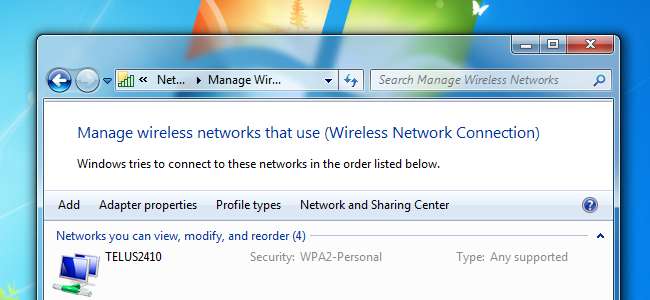
Windows kommer ihåg Wi-Fi-lösenord för att spara tid, men du kan spara mer tid genom att exportera de sparade lösenorden och överföra dem till andra datorer. LastPass, WirelessKeyView och Windows i sig kan säkerhetskopiera dina trådlösa lösenord.
Både LastPass och Windows själv låter dig importera de sparade inställningarna på andra datorer, medan WirelessKeyView genererar en textfil med den information du behöver.
LastPass
LastPass-lösenordshanteraren, som vi har täckt djupgående , Har nyligen lagt till möjligheten att importera och exportera dina Wi-Fi-lösenfraser. Om du är LastPass-användare kan du spara dina Wi-Fi-lösenfraser i ditt LastPass-valv och automatiskt synkronisera dem mellan dina datorer.
För att hitta det här alternativet, klicka på LastPass-knappen, peka på “ Importera från ”Och välj“ Och i lösenord .”
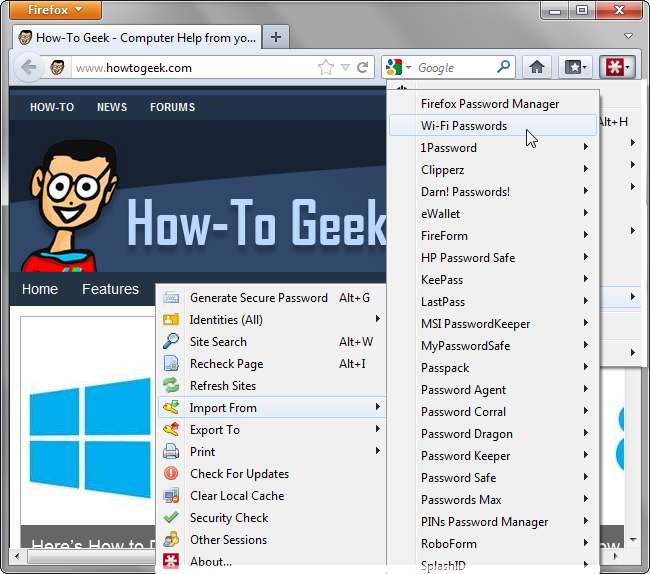
Om du inte ser det här alternativet kanske du inte har en uppdaterad version av LastPass installerad. Denna funktion kräver LastPass 1.90 eller senare. Du kan också se ett felmeddelande efter att du har klickat på det här alternativet - om du gör det måste du köra LastPass Universal Installer för att installera Wi-Fi-verktyget på ditt system.
Du kan se ett felmeddelande när du klickar på det här alternativet. Om du gör det måste du köra LastPass Universal Installer för att installera Wi-Fi-verktyget.
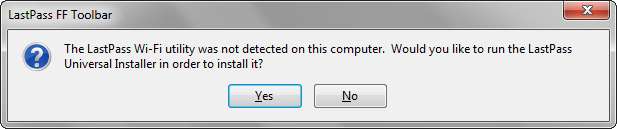
Klicka på Importera på den nya fliken för att importera de sparade Wi-Fi-lösenorden och inställningarna från din dator. Du kan växla kryssrutorna till vänster om varje nätverk om du bara vill importera inställningar från specifika nätverk.
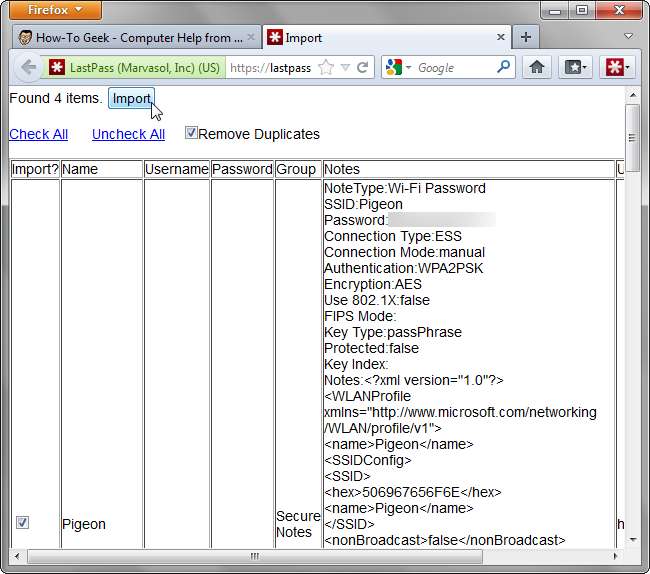
Exportera lösenfraserna till en annan dator med hjälp av " Exportera till -Menyn för att välja “ Och i lösenord ”Alternativ. LastPass återställer de sparade nätverken så att du kan ansluta till Wi-Fi-åtkomstpunkter utan att manuellt ange lösenfraserna.
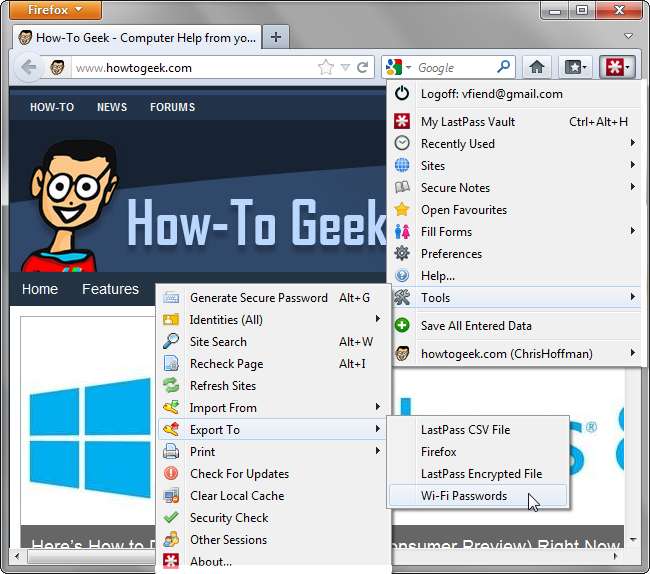
Windows
Windows har sitt eget sätt att säkerhetskopiera Wi-Fi-inställningar , som vi har täckt tidigare. Nackdelen med den här metoden är att du bara kan importera ett Wi-Fi-nätverks inställningar åt gången.
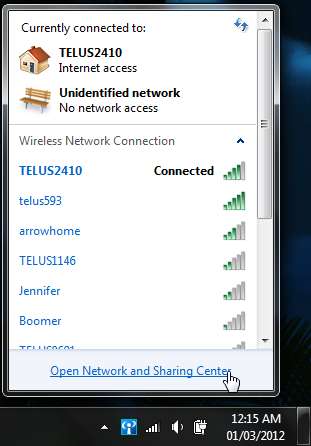
Öppna först Network and Sharing Center från listan över tillgängliga Wi-Fi-nätverk.

Klicka på " Hantera trådlösa nätverk ”Alternativet till vänster i fönstret för att se dina sparade Wi-Fi-nätverk.

Använd Egenskaper alternativ i högerklickmenyn för att välja ett specifikt nätverk.

Klicka på " Kopiera den här nätverksprofilen till ett USB-minne ”-Länken och Windows kommer att be dig om en flash-enhet.

När processen är klar kan du ansluta USB-flashenheten till en annan dator och dubbelklicka på “ setupSNK.exe ”-Filen på flash-enheten för att importera dina sparade nätverksinställningar.
Du kan också klicka över till fliken Säkerhet i ett nätverks fastighetsfönster och klicka på " Visa karaktärer Kryssrutan för att se dess lösenord.
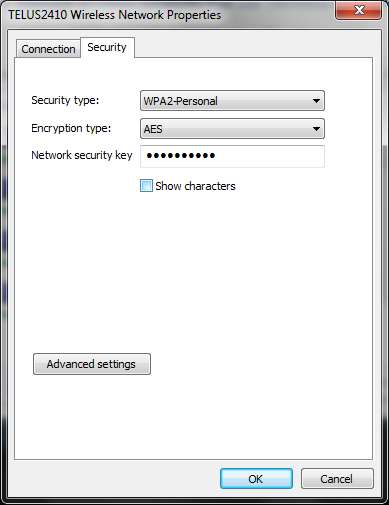
WirelessKeyView
Om du har sparat många Wi-Fi-lösenord kan du använda NirSofts gratis WirelessKeyView-verktyg för att visa dem alla samtidigt och exportera dem till en text- eller HTML-fil.
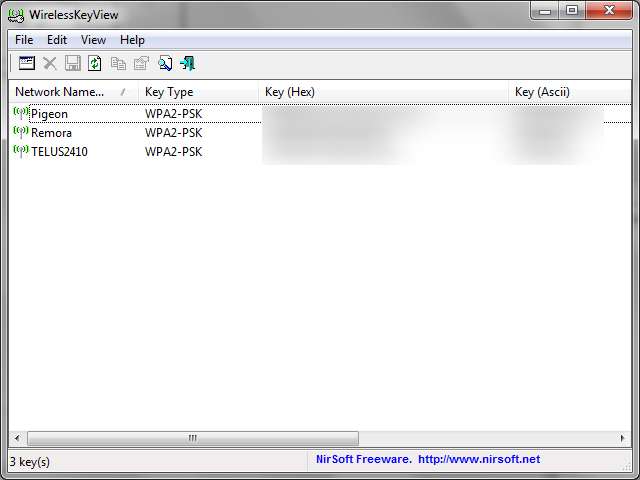
Ladda ner verktyget, dubbelklicka på dess .exe-fil i .zip-filen och du ser en lista över alla sparade trådlösa lösenord på ditt system.
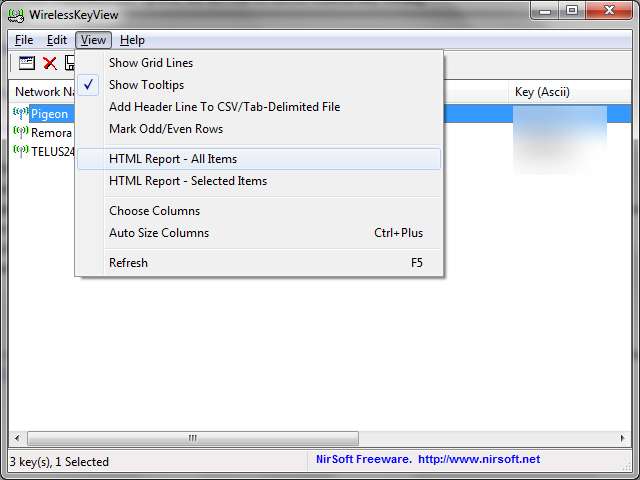
Välj de nätverk du vill exportera och använd “ Spara valda objekt ”I Arkiv-menyn för att exportera dem till en textfil. Du kan också använda HTML-rapport ”Under Visa-menyn för att visa listan i din webbläsare.
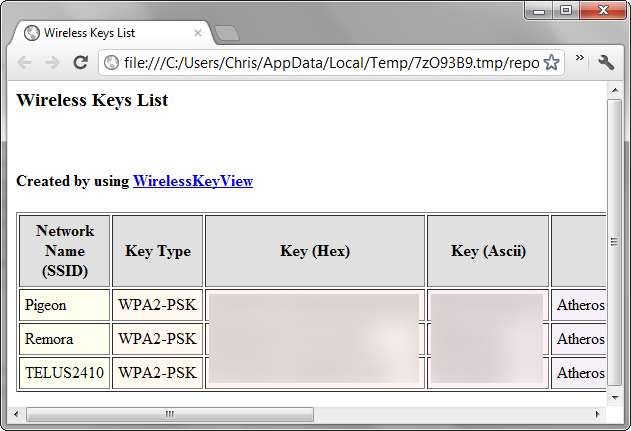
Varje verktyg har sina för- och nackdelar. LastPass är perfekt om du redan använder LastPass, medan den inbyggda metoden i Windows är utmärkt för att dela inställningar för ett Wi-Fi-nätverk med människor runt dig. WirelessKeyView sparar lösenorden i en enkel textfil, vilket är perfekt för utskrift.







